CAD标注样式设置的基本操作
CAD中,标注样式的参数有很多,今天给大家介绍标注样式设置的基本操作步骤。
一、先了解对标注的要求
国家标准规定了尺寸标注基本的要求,不同的行业也有相应的要求。因此我们在定义标注样式之前,要了解相应的规范和标准,不可以随意定尺寸。
二、定义一个基础的标注样式
找到标注各元素的尺寸要求后,可以先按照标准设置一个基础的1:1标注样式。如果要省事,在新建文件时必须要选择正确的样板文件,因为不一样的样板文件自带的标注样式是不一样的。在新建文件时若选择zwcadiso.dwt(公制)的样板文件,文件会自带一个ISO-25标注样式,这个为国际标准的字高是2.5的标注样式,以这个样式作为基础来新建标注样式,若参数满足要求就不必调整了。
创建标注样式的步骤如下:
1、输入D,确定回车,打开如下图所示标注样式对话框。
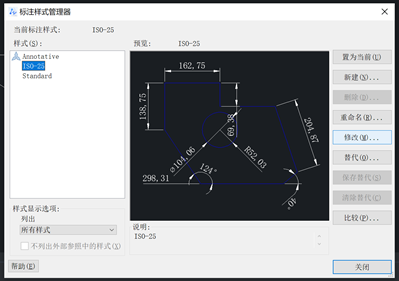
这里有三种标注样式,ISO-25为公制的标注样式,Standard为英制的标注,对标注没有比较严格的要求的话,直接用这些标注样式即可。
2、选择ISO-25,鼠标单击新建,然后以ISO-25为基础新建了一个标注样式,可以自定义一个名字,如下图所示。
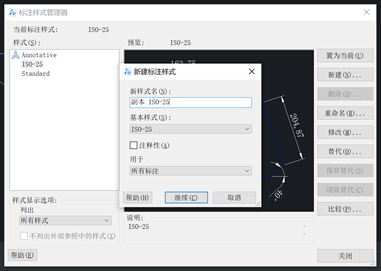
3、点击继续,进入会话框新建标注样式,在“标注线”选项卡,根据标准分别设置基线间距、偏移原点和尺寸线的数值,如下图所示。
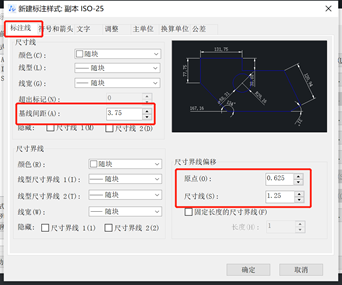
4,切换到选项卡符号和箭头,设置箭头的样式、尺寸,如下图所示。
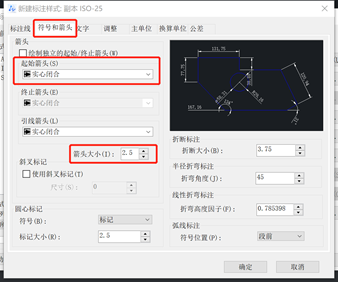
其他符号可以先不用设置,如果知道相关的要求也可以直接设置好。
5、切换到选项卡文字,设置字高为3,如下图所示。
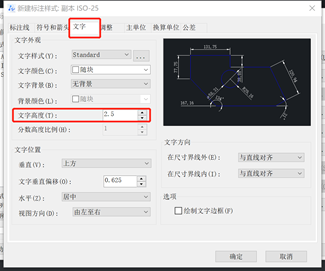
这样就定义好一个基础的标注样式了,单击按钮确定退出会话框新建标注样式和会话框标注样式即可。
输入标注样式有几百参数,但是要设置的主要是几个比较重要的标准参数。如果标注参数的设置有问题,随时键盘输入D打开标注样式会话框补充和修改即可。
三、其他比例的标注样式的定义
一个基础的标注样式设置好后,不一样比例的图纸中使用的标注样式就简单了,不需要再设置一遍每个参数,只需在基础标注样式基础上设置一个特征比例即可。
输入D确定回车,在标注样式管理器选择创建好的基础标注样式,单击按钮新建,在名称上添加比例值,如下图所示。
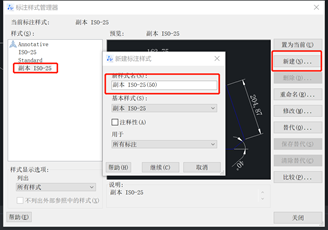
可以在原来名称上加入比例值,写上100或50,表示这个标注是用在1:100或1:50打印的图纸上,标注整体尺寸就要放大100或50倍。
在“新建标注样式”会话框中切换到选项卡“调整”,将标注特征的比例设置成50,然后单击确定关闭会话框即可,如下图所示。
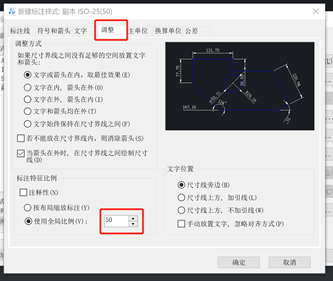
四、从标准图纸中将标注样式复制过来
如果找不到明确的标注标准,可以找一张别人绘制好的标准图纸,将通过设计中心,或直接画一个标准的标注后将这个标注复制过来,这样省事且不容出错,但前提也是要找到的图纸符合规范标准。
以上就是本篇文章的全部内容了,更多CAD技巧请关注中望官方公众号。
推荐阅读:CAD
推荐阅读:CAD下载
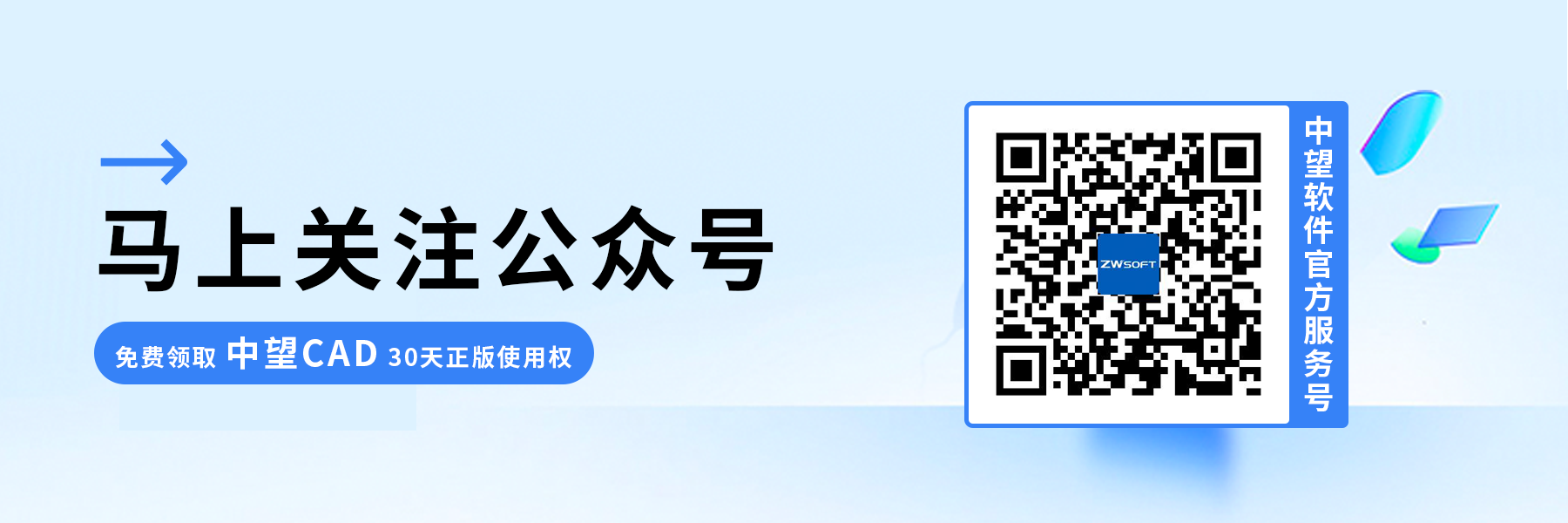
·定档6.27!中望2024年度产品发布会将在广州举行,诚邀预约观看直播2024-06-17
·中望软件“出海”20年:代表中国工软征战世界2024-04-30
·2024中望教育渠道合作伙伴大会成功举办,开启工软人才培养新征程2024-03-29
·中望将亮相2024汉诺威工业博览会,让世界看见中国工业2024-03-21
·中望携手鸿蒙生态,共创国产工业软件生态新格局2024-03-21
·中国厂商第一!IDC权威发布:中望软件领跑国产CAD软件市场2024-03-20
·荣耀封顶!中望软件总部大厦即将载梦启航2024-02-02
·加码安全:中望信创引领自然资源行业技术创新与方案升级2024-01-03
·玩趣3D:如何应用中望3D,快速设计基站天线传动螺杆?2022-02-10
·趣玩3D:使用中望3D设计车顶帐篷,为户外休闲增添新装备2021-11-25
·现代与历史的碰撞:阿根廷学生应用中望3D,技术重现达·芬奇“飞碟”坦克原型2021-09-26
·我的珠宝人生:西班牙设计师用中望3D设计华美珠宝2021-09-26
·9个小妙招,切换至中望CAD竟可以如此顺畅快速 2021-09-06
·原来插头是这样设计的,看完你学会了吗?2021-09-06
·玩趣3D:如何使用中望3D设计光学反光碗2021-09-01
·玩趣3D:如何巧用中望3D 2022新功能,设计专属相机?2021-08-10
·CAD如何分解图形2019-03-07
·CAD绘制马桶坐便器的方法2018-07-11
·如何快速实现CAD直线等距偏移2017-02-28
·CAD中双击图形或双击文字不出来编辑对话框怎么办?2018-09-13
·CAD将图纸导入另外一个图纸的简单应用2018-12-10
·cad中画圆的外切三角形2019-06-19
·CAD模型空间视口怎么用2019-08-01
· CAD放样怎么变成实体2017-04-13














